Исправить DHCP не включен для WiFi в Windows 10
Опубликовано: 2018-03-14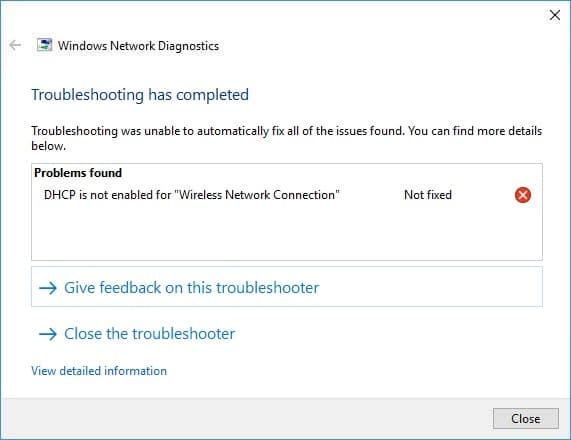
Если вы не можете подключиться к Интернету или столкнулись с проблемой ограниченного подключения к Интернету, скорее всего, DHCP-клиент (Dynamic Host Configuration Protocol) может быть отключен. Чтобы подтвердить это, запустите диагностику сети, и средство устранения неполадок закроется с сообщением об ошибке DHCP не включен для «WiFi» или DHCP не включен для «Беспроводного сетевого подключения».
Протокол динамической конфигурации хоста (DHCP) — это сетевой протокол, управляемый сервером DHCP, который динамически распределяет параметры конфигурации сети, такие как IP-адреса, среди всех клиентов, поддерживающих DHCP. DHCP-сервер помогает уменьшить потребность сетевого администратора в ручной настройке этих параметров.
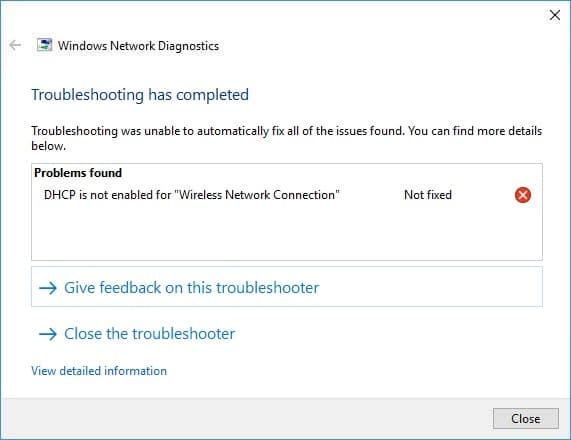
Теперь в Windows 10 DHCP включен по умолчанию, но если он отключен какими-либо сторонними приложениями или, возможно, вирусом, ваша беспроводная точка доступа не будет запускать DHCP-сервер, который, в свою очередь, не будет автоматически назначать IP-адрес, и вы выиграли не иметь доступа к Интернету. Итак, не теряя времени, давайте посмотрим, как исправить DHCP, не включенный для WiFi в Windows 10, с помощью приведенного ниже руководства по устранению неполадок.
Содержание
- Исправить DHCP не включен для WiFi в Windows 10
- Способ 1. Запустите средство устранения неполадок сети
- Способ 2: включить DHCP через настройки сетевого адаптера
- Способ 3: включить службу DHCP-клиента
- Способ 4: временно отключить антивирус и брандмауэр
- Способ 5: снимите флажок «Прокси»
- Способ 6: сброс Winsock и TCP/IP
- Способ 7: переустановите сетевой драйвер
- Способ 8: обновить драйверы беспроводного адаптера
- Способ 9: Запустите CCleaner и Malwarebytes
Исправить DHCP не включен для WiFi в Windows 10
Обязательно создайте точку восстановления на случай, если что-то пойдет не так.
После каждого из методов обязательно проверьте, включен ли DHCP, для этого следуйте этому руководству:
1. Откройте командную строку . Пользователь может выполнить этот шаг, выполнив поиск «cmd», а затем нажав Enter.
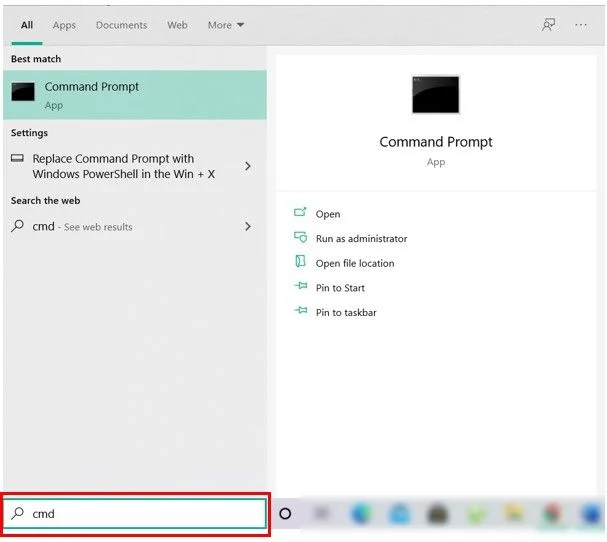
2. Введите следующую команду в cmd и нажмите Enter:
ipconfig/все
3. Прокрутите вниз до пункта « Адаптер беспроводной локальной сети Wi-Fi » и в разделе « Включен DHCP » должно быть указано « да ».
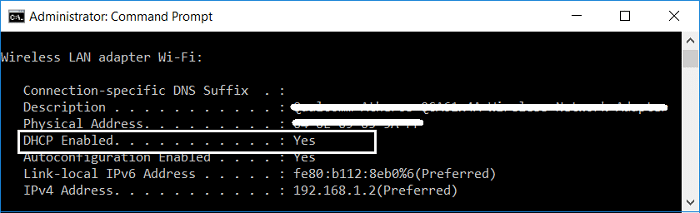
4. Если вы видите « Нет » в разделе DHCP Enabled, значит метод не сработал, и вам нужно попробовать и другие решения.
Способ 1. Запустите средство устранения неполадок сети
1. Нажмите клавишу Windows + R, затем введите ncpa.cpl и нажмите Enter, чтобы открыть сетевые подключения.
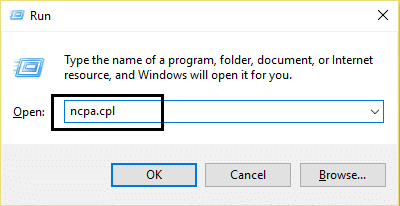
2. Щелкните правой кнопкой мыши ваше соединение Wi-Fi и выберите «Диагностика».
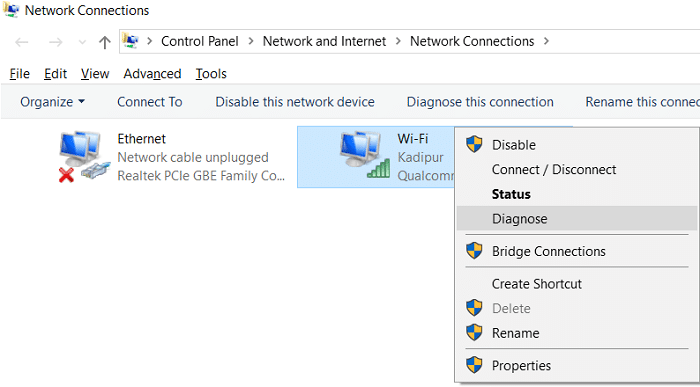
3. Запустите средство устранения неполадок сети, и оно выдаст следующее сообщение об ошибке: DHCP не включен для «Беспроводного сетевого подключения».
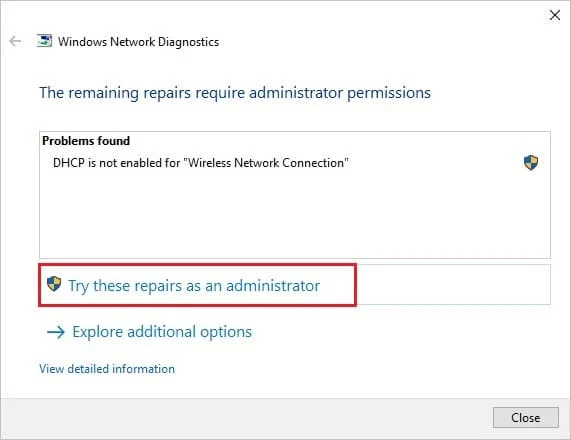
4. Теперь нажмите «Далее», чтобы исправить проблемы. Кроме того, нажмите « Попробовать этот ремонт от имени администратора ».
5. В следующем запросе щелкните Применить это исправление.
6. Перезагрузите компьютер, чтобы сохранить изменения, и посмотрите, сможете ли вы исправить DHCP, не включенный для WiFi в Windows 10.
Способ 2: включить DHCP через настройки сетевого адаптера
1. Нажмите клавишу Windows + R, затем введите ncpa.cpl и нажмите Enter.
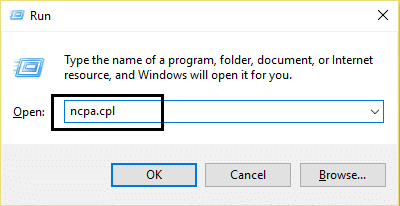
2. Щелкните правой кнопкой мыши свое соединение Wi-Fi и выберите « Свойства».
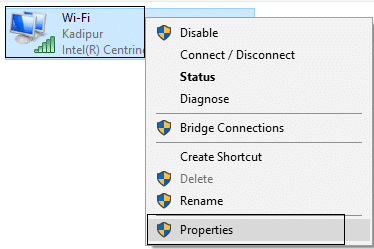
3. В окне свойств Wi-Fi выберите Интернет-протокол версии 4 и щелкните Свойства.
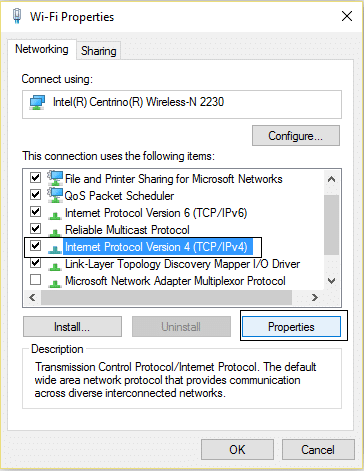
4. Теперь обязательно установите галочки « Получить IP-адрес автоматически » и «Получить адрес DNS-сервера автоматически».
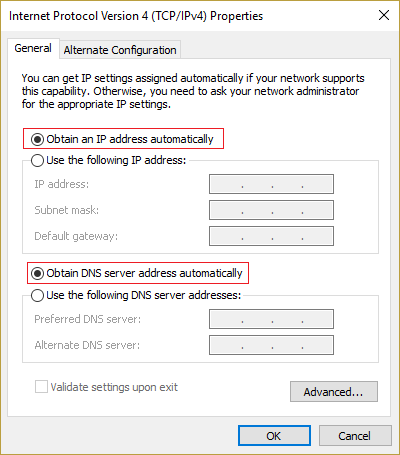
5. Нажмите OK , затем еще раз нажмите OK и нажмите Закрыть.
6. Перезагрузите компьютер, чтобы сохранить изменения.
Способ 3: включить службу DHCP-клиента
1. Нажмите клавишу Windows + R, затем введите services.msc и нажмите Enter.
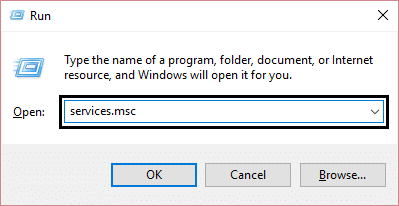
2. Найдите DHCP-клиент в этом списке, затем дважды щелкните его, чтобы открыть его свойства.
3. Убедитесь, что для параметра «Тип запуска» установлено значение «Автоматически», и нажмите « Пуск », если служба еще не запущена.
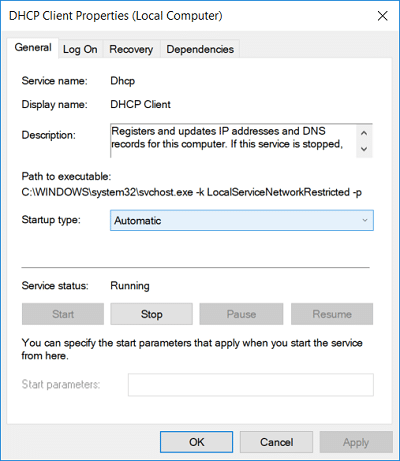
4. Нажмите «Применить», а затем «ОК».
5. Перезагрузите компьютер, чтобы сохранить изменения, и посмотрите, сможете ли вы исправить DHCP, не включенный для WiFi в Windows 10.
Способ 4: временно отключить антивирус и брандмауэр
Иногда антивирусная программа может вызвать ошибку , и чтобы убедиться, что это не так, вам необходимо отключить антивирус на ограниченное время, чтобы вы могли проверить, появляется ли ошибка, когда антивирус выключен.
1. Щелкните правой кнопкой мыши значок антивирусной программы на панели задач и выберите « Отключить».
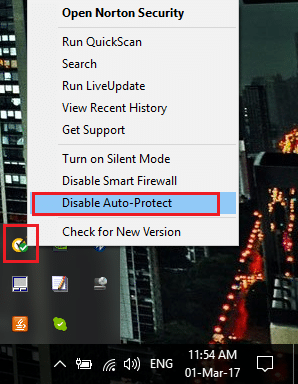
2. Далее выберите период времени, в течение которого антивирус будет оставаться отключенным.
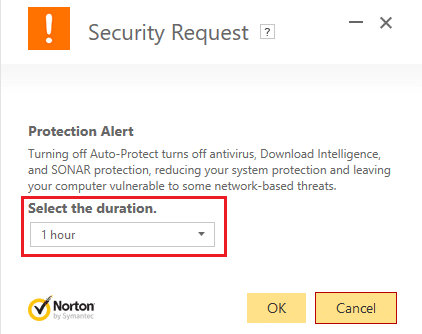
Примечание. Выберите наименьшее возможное количество времени, например, 15 минут или 30 минут.
3. После этого снова попробуйте подключиться, чтобы открыть Google Chrome, и проверьте, устранена ли ошибка.
4. Найдите панель управления в строке поиска меню «Пуск» и щелкните ее, чтобы открыть панель управления.
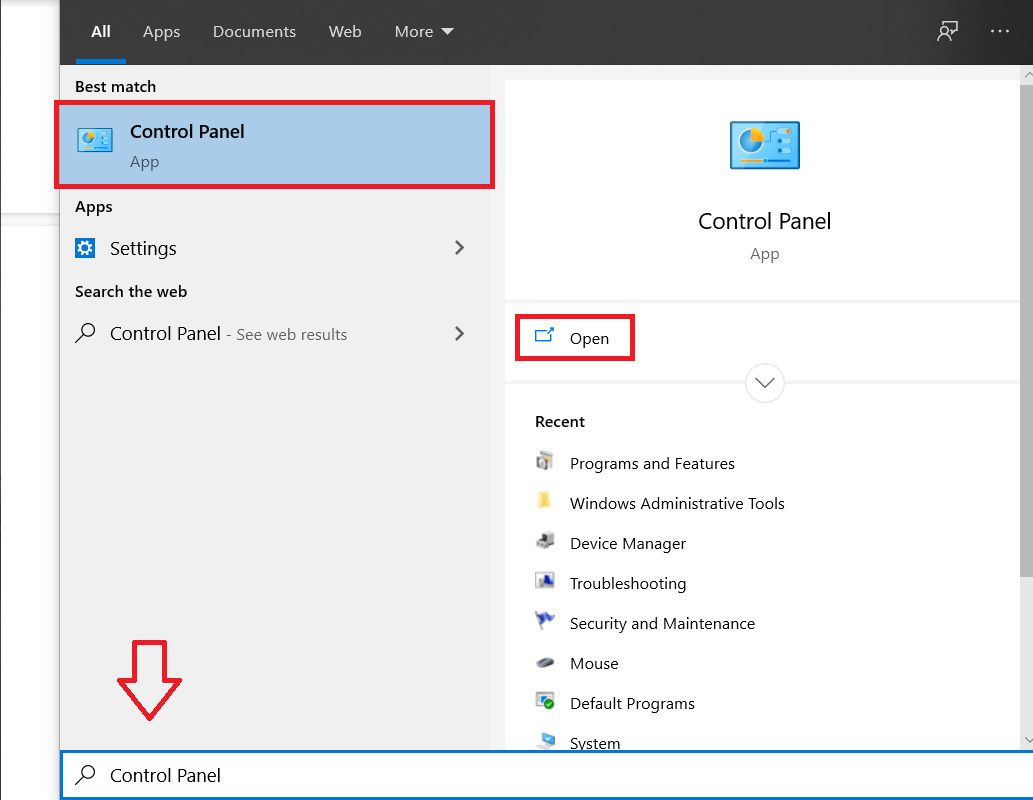

5. Затем нажмите « Система и безопасность» , затем нажмите «Брандмауэр Windows».
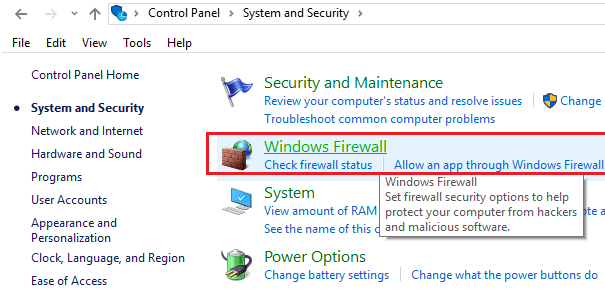
6. Теперь в левой части окна нажмите « Включить или отключить брандмауэр Windows».
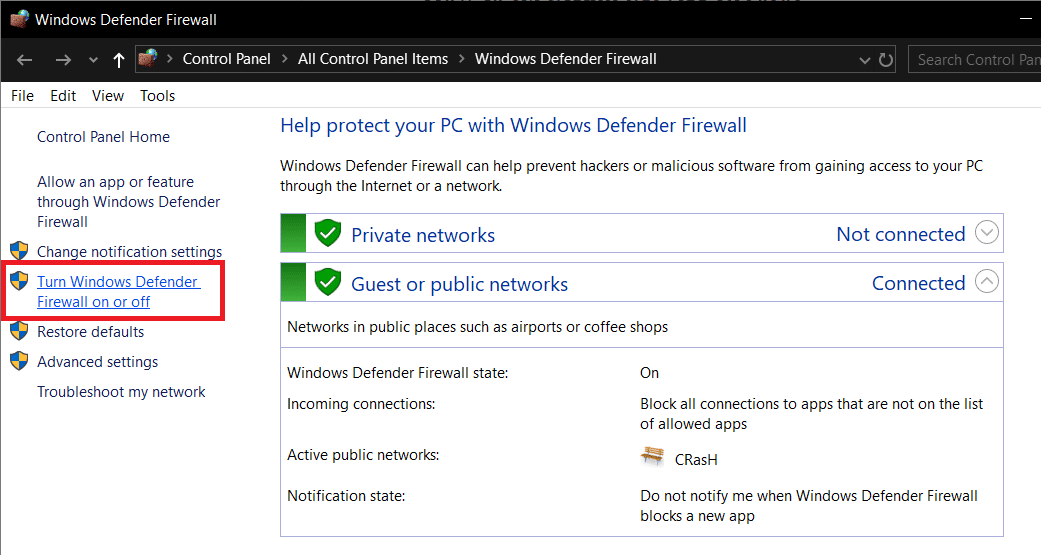
7. Выберите Отключить брандмауэр Windows и перезагрузите компьютер.
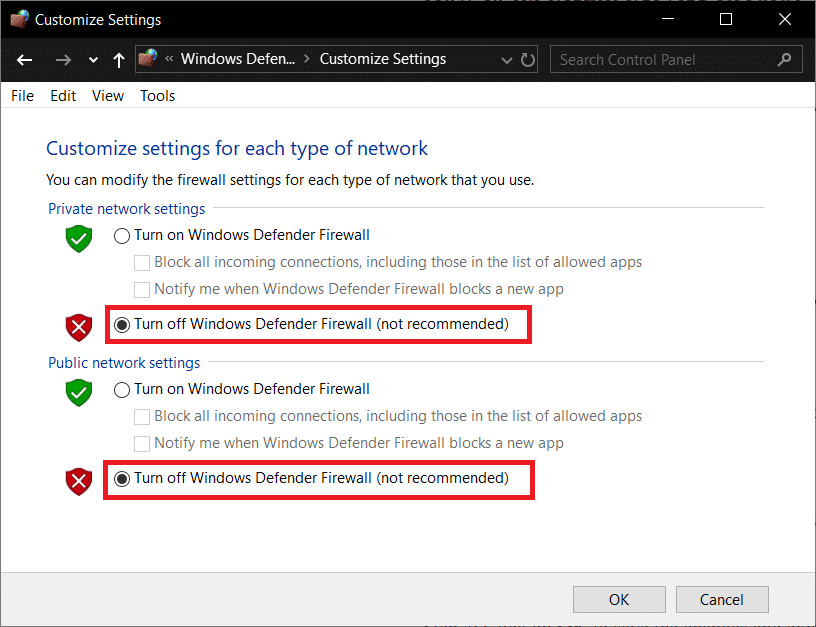
Снова попробуйте открыть Google Chrome и посетить веб-страницу, на которой ранее отображалась ошибка. Если описанный выше метод не работает, обязательно выполните те же действия, чтобы снова включить брандмауэр.
Способ 5: снимите флажок «Прокси»
1. Нажмите клавишу Windows + R, затем введите « inetcpl.cpl » и нажмите Enter, чтобы открыть свойства Интернета.
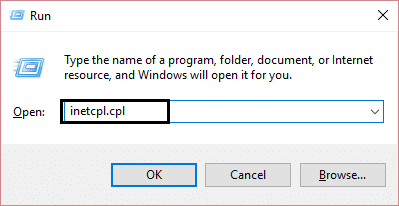
2. Затем перейдите на вкладку «Подключения» и выберите «Настройки локальной сети».
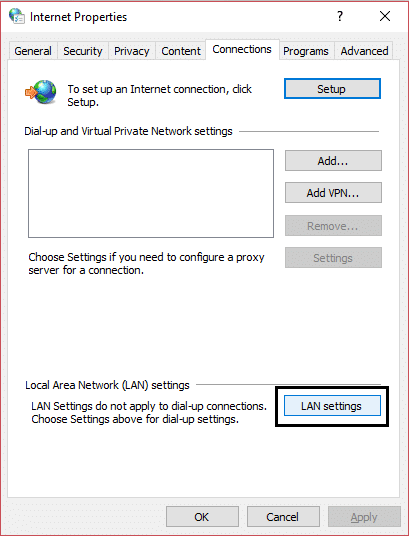
3. Снимите флажок «Использовать прокси-сервер для вашей локальной сети» и убедитесь, что установлен флажок « Автоматически определять настройки ».
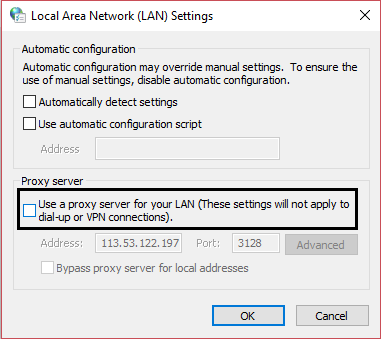
4. Нажмите «ОК», затем «Применить» и перезагрузите компьютер.
Способ 6: сброс Winsock и TCP/IP
1. Откройте командную строку . Пользователь может выполнить этот шаг, выполнив поиск «cmd», а затем нажав Enter.
2. Снова откройте командную строку администратора и введите следующее и нажмите Enter после каждого:
ipconfig /flushdns
nbtstat –r
netsh int ip сброс
netsh сброс винсока
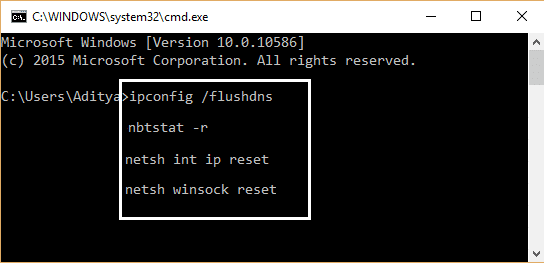
3. Перезагрузитесь, чтобы применить изменения. Команда Netsh Winsock Reset, кажется, исправляет, что DHCP не включен для WiFi в Windows 10.
Способ 7: переустановите сетевой драйвер
1. Нажмите клавишу Windows + R, затем введите devmgmt.msc и нажмите Enter.
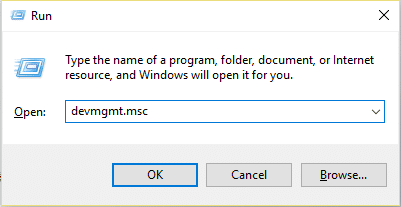
2. Разверните узел «Сетевые адаптеры», затем щелкните правой кнопкой мыши адаптер Wi-Fi и выберите «Удалить».
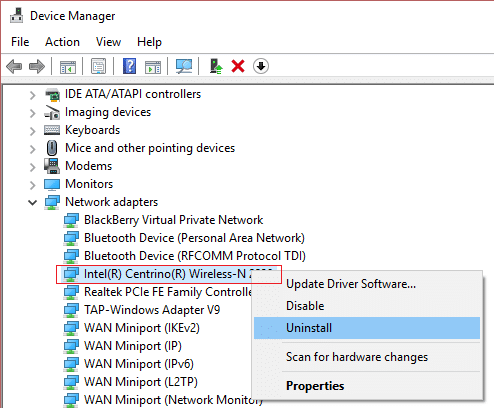
3. Снова нажмите Удалить для подтверждения.
4. Теперь щелкните правой кнопкой мыши Сетевые адаптеры и выберите Сканировать на наличие изменений оборудования.
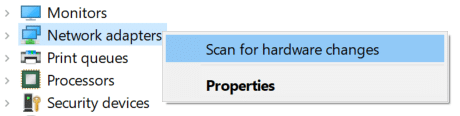
5. Перезагрузите компьютер, и Windows автоматически установит драйверы по умолчанию.
Способ 8: обновить драйверы беспроводного адаптера
1. Нажмите клавишу Windows + R, затем введите devmgmt.msc и нажмите Enter.
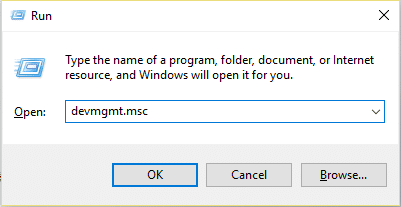
2. Щелкните правой кнопкой мыши беспроводной адаптер в разделе «Сетевые адаптеры» и выберите « Обновить драйвер».
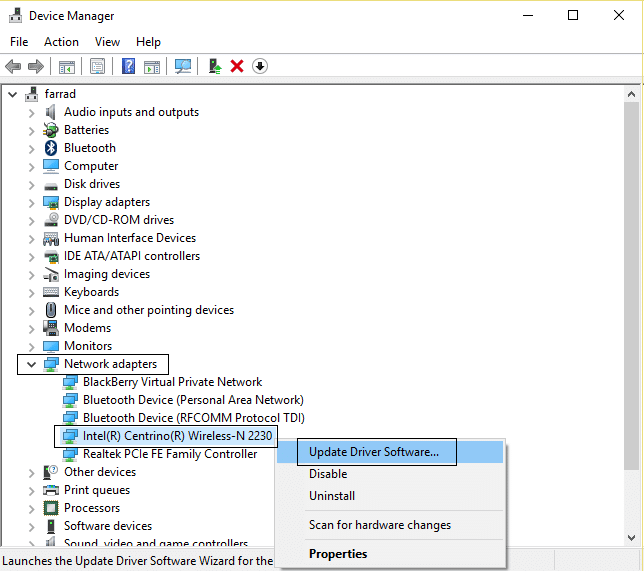
3. Выберите « Поиск драйверов на моем компьютере». ”
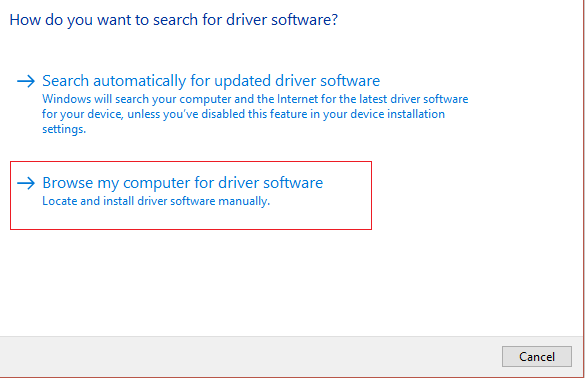
4. Снова нажмите « Позвольте мне выбрать из списка доступных драйверов на моем компьютере». ”
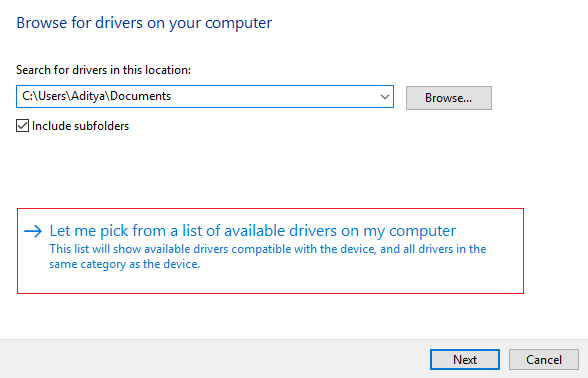
5. Выберите последний доступный драйвер из списка и нажмите Далее.
6. Перезагрузите компьютер, чтобы сохранить изменения, и посмотрите, сможете ли вы исправить DHCP, не включенный для WiFi в Windows 10.
Способ 9: Запустите CCleaner и Malwarebytes
1. Загрузите и установите CCleaner и Malwarebytes.
2. Запустите Malwarebytes и дайте ему просканировать вашу систему на наличие вредоносных файлов. Если вредоносное ПО будет обнаружено, оно автоматически удалит его.
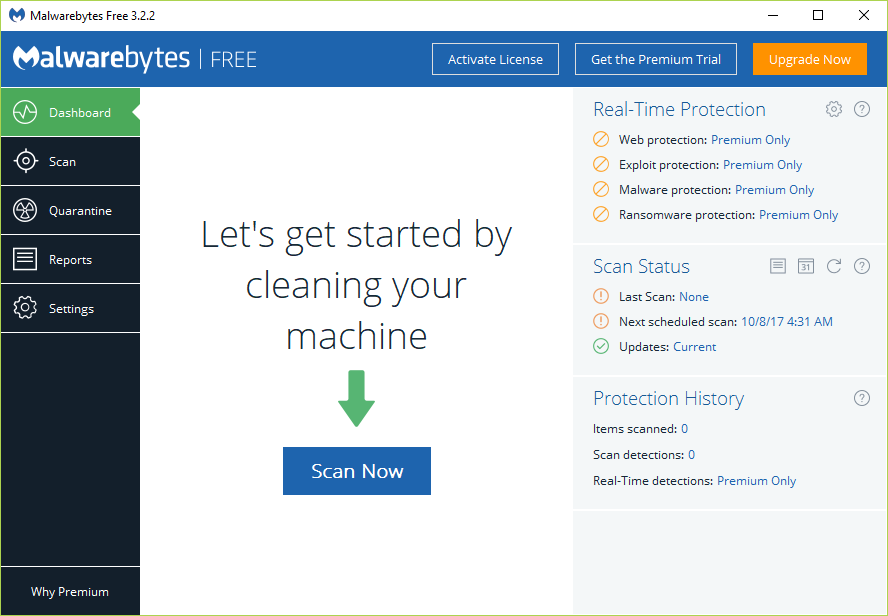
3. Теперь запустите CCleaner и выберите Custom Clean .
4. В разделе «Выборочная очистка» выберите вкладку «Windows» , затем убедитесь, что установлены флажки по умолчанию, и нажмите « Анализ ».
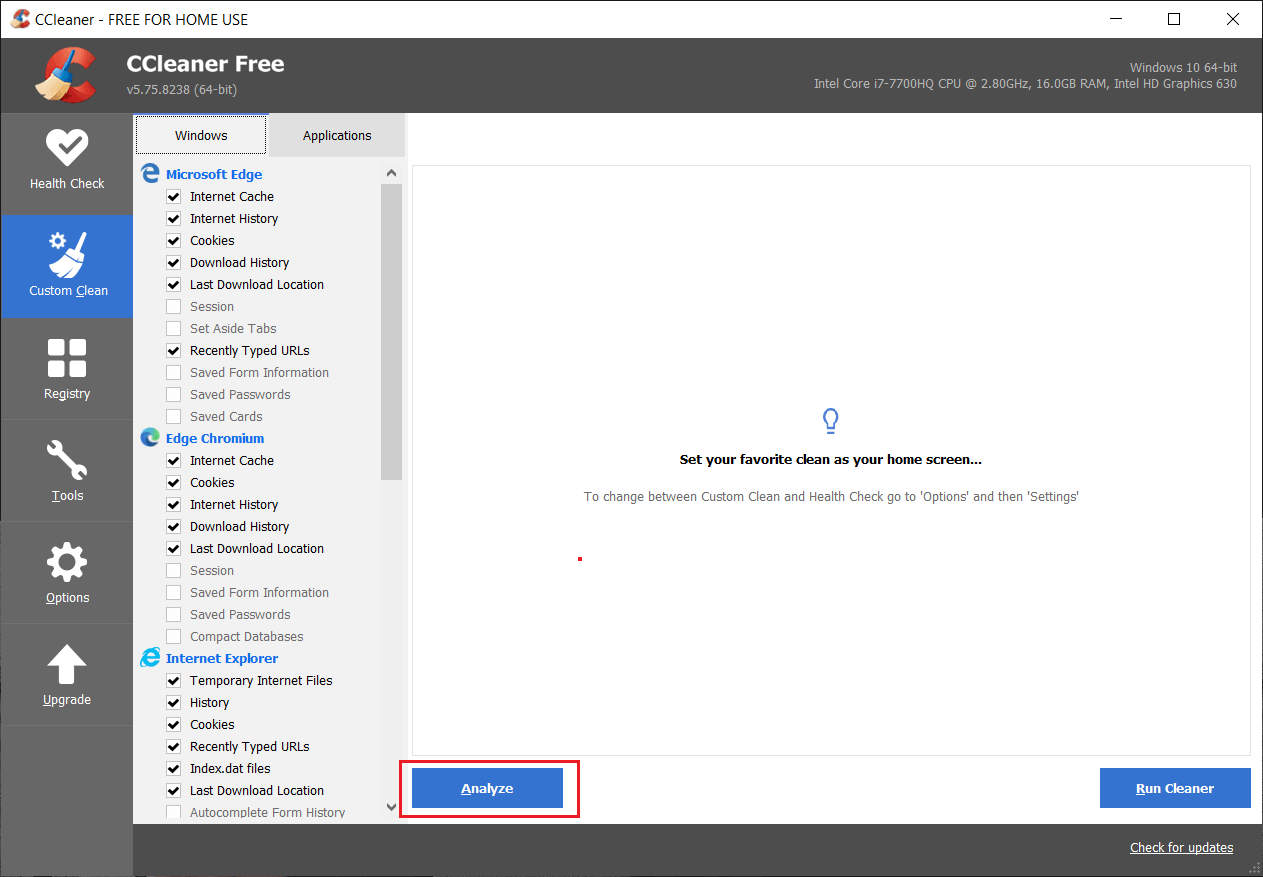
5. После завершения анализа убедитесь, что вы удалили файлы, которые необходимо удалить.
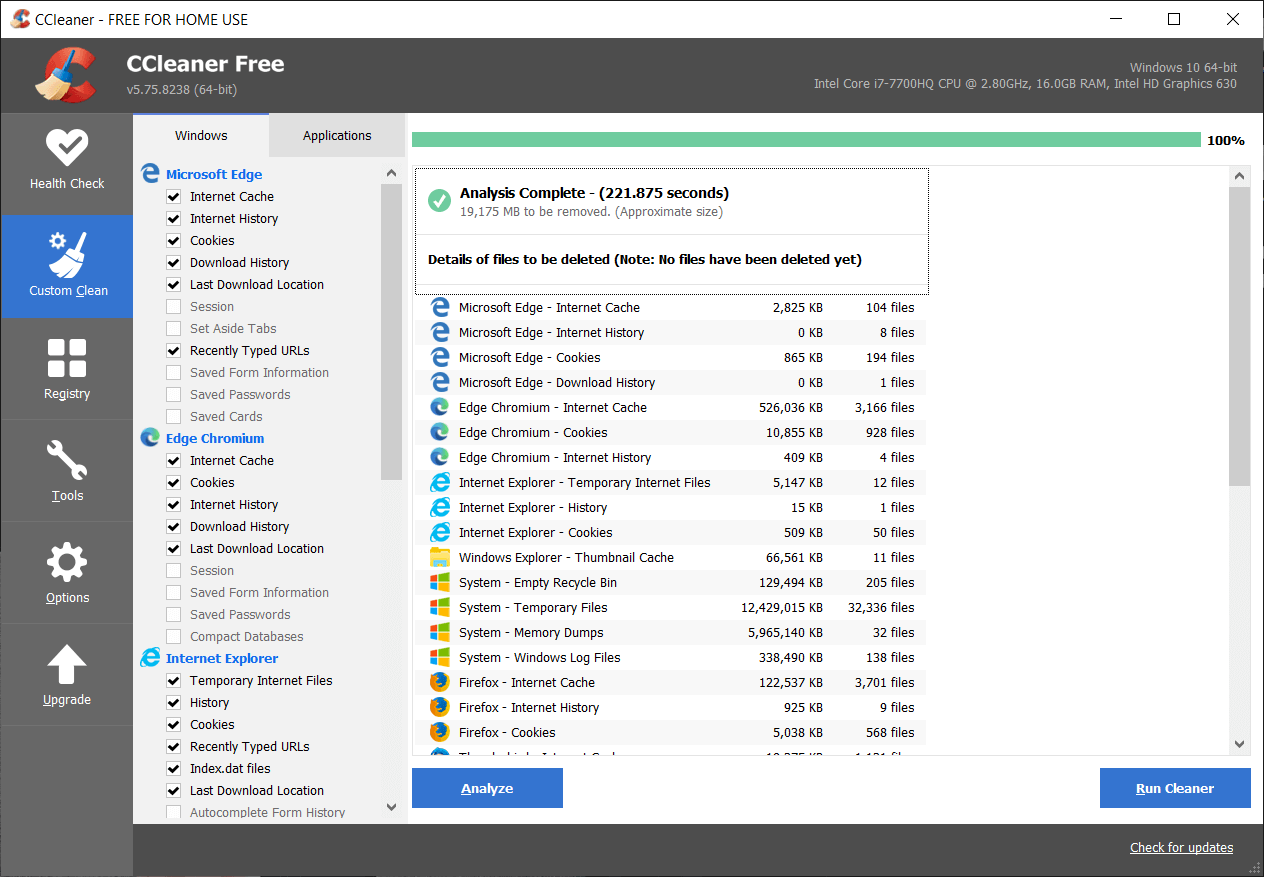
6. Наконец, нажмите кнопку « Выполнить очистку» и дайте CCleaner выполнить свою работу.
7. Для дальнейшей очистки системы выберите вкладку «Реестр» и убедитесь, что отмечены следующие элементы:

8. Нажмите кнопку « Сканировать на наличие проблем » и разрешите CCleaner выполнить сканирование, затем нажмите кнопку « Исправить выбранные проблемы ».
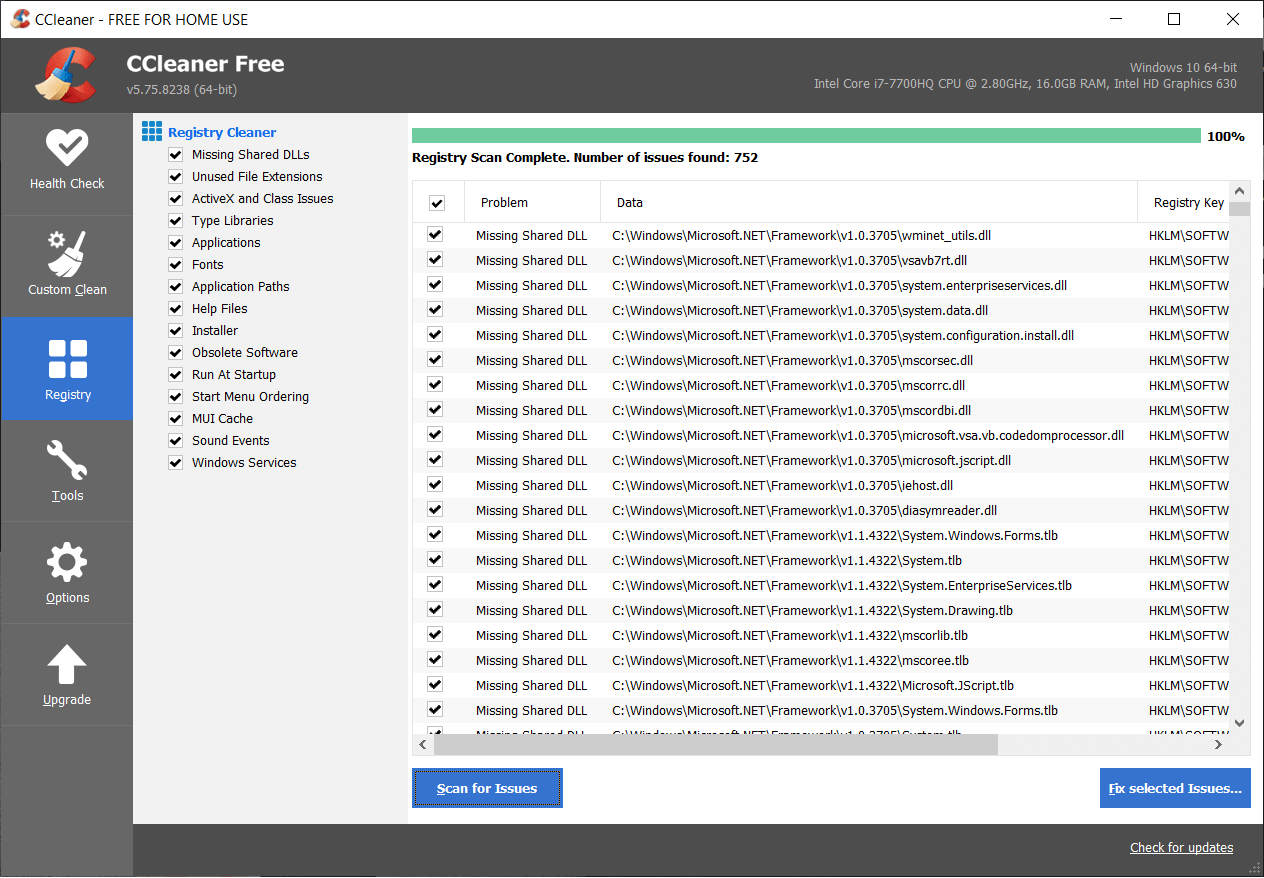
9. Когда CCleaner спрашивает « Хотите сделать резервную копию изменений в реестре? ” выберите Да .
10. После завершения резервного копирования нажмите кнопку « Исправить все выбранные проблемы ».
11. Перезагрузите компьютер, чтобы сохранить изменения.
Рекомендуемые:
- Исправить ошибку Steam. Не удалось загрузить steamui.dll.
- Изменить шаблон диска, папки или библиотеки в Windows 10
- Исправить ошибку «Не удалось подключиться к сети Steam».
- Исправить проблему с неправильным временем в Windows 10
Вот и все, вы успешно исправил DHCP не включен для Wi-Fi в Windows 10 , но если у вас все еще есть какие-либо вопросы относительно этого руководства, не стесняйтесь задавать их в разделе комментариев.
